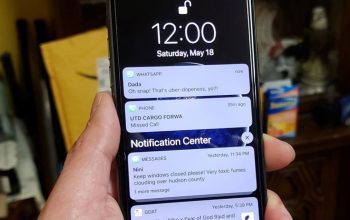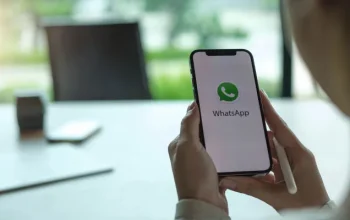Kamu memiliki jiwa introvert? Artinya kamu harus membaca artikel ini sampai selesai khususnya kamu pengguna WhatsApp. Dengan menggunakan WhatsApp kamu dapat chattingan dengan siapapun dan dimanapun.
Namun, beberapa orang mungkin tidak ingin jika terlihat aktif atau online melalui WhatsApp. Oleh karena itu, untuk menjaga privasi kamu, yuk simak tips berikut. Gak Banyak Yang Tahu! Ini 10 Trik Supaya Selalu Centang Satu Di WhatsApp!
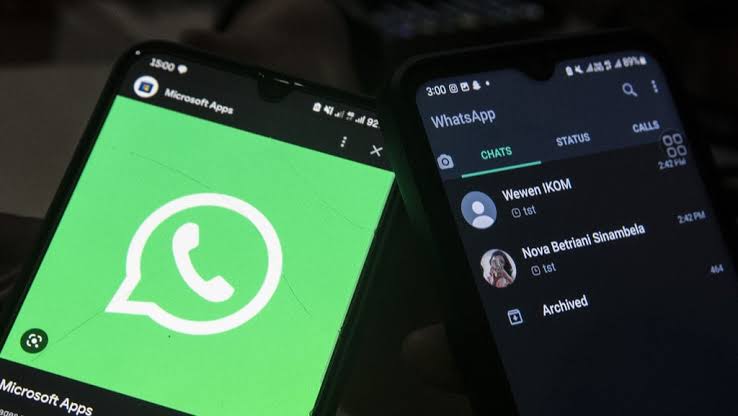
Tips Agar WhatsApp Centang Satu
Matikan Laporan Dibaca (Read Receipts)
- Pergilah ke aplikasi WhatsApp.
- Selanjutnya, pada pojok kanan atas, tekan tanda titik tiga.
- Selanjutnya, klik “Setting” atau “Setelan”
- Selanjutnya, klik “Privasi”
- Selanjutnya, nonaktifkan dengan memakai tombol di samping “Laporan dibaca”
Pakai Mode Pesawat untuk Membaca Pesan
- Pergilah ke Settings.
- Selanjutnya pilih Airplane Mode.
- Selanjutnya, nyalakan dengan mengklik togel sampai berubah warna menjadi biru atau hijau.
Pakai Force Stop Setelah Membaca Pesan
- Matikanlah mode pesawat sebelum kamu buka WhatsApp.
- Selanjutnya, pergilah ke aplikasi WhatsApp, lalu bacalah pesan yang kamu mau baca.
- Kemudian, tutup WhatsApp kamu.
- Selanjutnya, pergilah ke Pengaturan Ponsel > Aplikasi > WhatsApp.
- Selanjutnya, carilah menu Hentikan Paksa atau Force Stop lalu klik agar kamu bisa menghentikan aplikasi sepenuhnya.
- Selanjutnya, Hidupkan kembali koneksi internet. Status pesan akan tetap centang satu karena aplikasi WhatsApp tidak melakukan pembaruan status secara otomatis setelah Force Stop.
- Selanjutnya, matikan Penggunaan Data Latar Belakang WhatsApp.
- Selanjutnya, pergilah ke Pengaturan Ponsel > Aplikasi > WhatsApp.
- Selanjutnya, klik pilihan Data Latar Belakang dan matikanlah (geser tombol ke posisi mati).
- Selesai.
Baca Pesan dari Notifikasi atau Widget
- Nyalakan notifikasi WhatsApp melalui ponsel kamu.
- Selanjutnya, tambahkanlah widget bagi kamu yang memakai HP Android untuk membuka chat WhatsApp tanpa membuka aplikasinya.
Blokir Kontak untuk Sementara
- Pergilah ke aplikasi WhatsApp lalu cari kontak yang mau kamu blokir sementara.
- Selanjutnya, klik profil kontak tersebut, selanjutnya pilih Blokir Kontak.
- Jika kamu sudah memblokir kontak, kamu dapat membuka pesan tanpa harus melihat status.
- Selanjutnya, jika sudah membaca kamu dapat membuka kembali blokirnya.
Memakai WhatsApp GB
- Pergilah ke aplikasi WhatsApp GB.
- Selanjutnya, pada pojok kanan atas, klik titik tiga.
- Selanjutnya, pilihlah Pengaturan GB.
- Selanjutnya, klik” Privasi dan Keamanan”.
- Selanjutnya, pilihlah “kontak”.
- Selanjutnya, centanglah pilihan sembunyikan centang ganda dan sembunyikan centang biru.
Pakai Aplikasi Unseen-No Last Seen
- Pergilah ke aplikasi “Unseen-No Last Seen”, seanjutnya pilih opsi “Aplikasi WhatsApp”.
- Selanjutnya, tekan “Enable accessibility”.
- Selanjutnya, klik “Allow” agar kamu dapat memberikan izin aksesibilitas.
- Selanjutnya, Semua pesan yang masuk akan terlihat dalam aplikasi Unseen.
- Selanjutnya, kamu bisa membaca pesan-pesan tersebut tanpa buka WhatsApp.
Pakai Aplikasi YOWhatsApp
- Pergilah ke aplikasi YOWhatsapp.
- Selanjutnya, pada pojok kanan atas, klik lambang tiga titik.
- Selanjutnya, pilihlah opsi “Fouad Mod”.
- Selanjutnya, pergilah ke menu “Privacy” dan cari opsi “Contact”.
- Selanjutnya, klik opsi “Hide Blue Ticks” dan “Hide Second Ticks”.
- Selanjutnya, tekanlah “OK”.”
Pakai Aplikasi WhatsApp Plus.
- Backup seluruh chat kamu di WhatsApp.
- Selanjutnya, hapuslah seluruh chat yang sudah kamu backup.
- Selanjutnya, pergilah ke aplikasi WhatsApp Plus kemudian verifikasi nomor HP kamu.
- Selanjutnta, pulihkanlah chat yang sudah kamu backup tadi.
- Selanjutnya, pergilah ke aplikasi WhatsApp, kemudian pada pojok kanan atas, tekan lambang tiga titik.
- Selanjutnya, pilihlah opsi “Blue Ticks” dan “Hide for Contact” agar sesuai dengan pengaturan privasi kamu.
- Selanjutnya, tekan kembali ke lambang tiga titik.
- Selanjutnya, pilihlah menu “Privacy” dan “Second Tick”.
- Selanjutnya, pilihlah “Hide for Contact”.
- Kemudian klik “Selesai.”